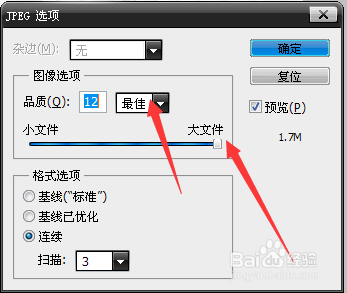1、首先在电脑上安装好PS软件,还要选好要拼在一起的两张图。

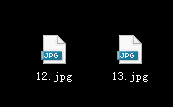
2、然后打开PS软件,打开左上角文件,打开新建。
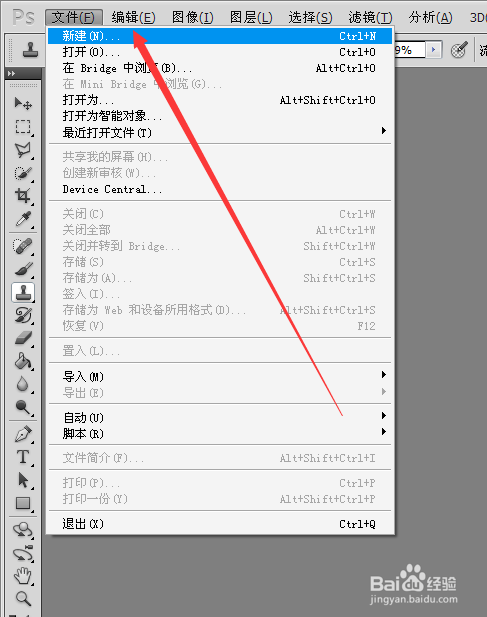
3、在打开的页面设置一张A4白底,2100mm*2970mm,按确定。
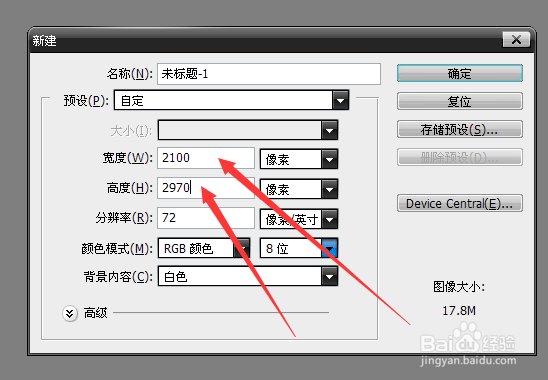
4、回到你要拼接的图纸,拖动图纸到PS,按shift键可以保持图不变形,鼠标左键拖动四个角的随便一个角拉到合适为止,其他同理。
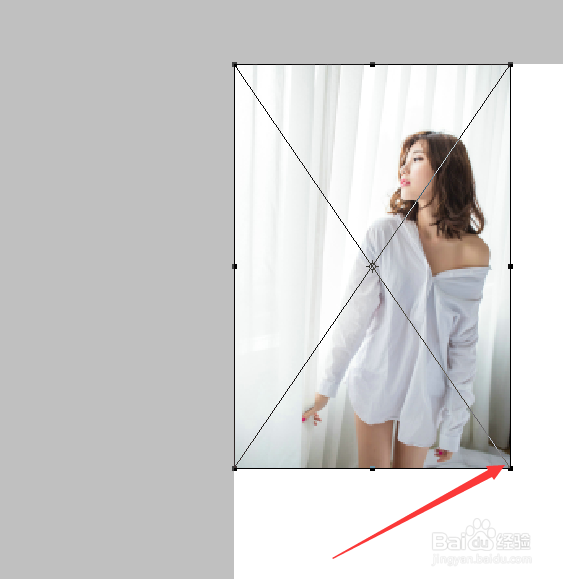
5、如果还不合适,可以在右边图层选中一张图纸,按CTRL+T可以出现拉伸,拉伸到合适为止,其他的也同理。
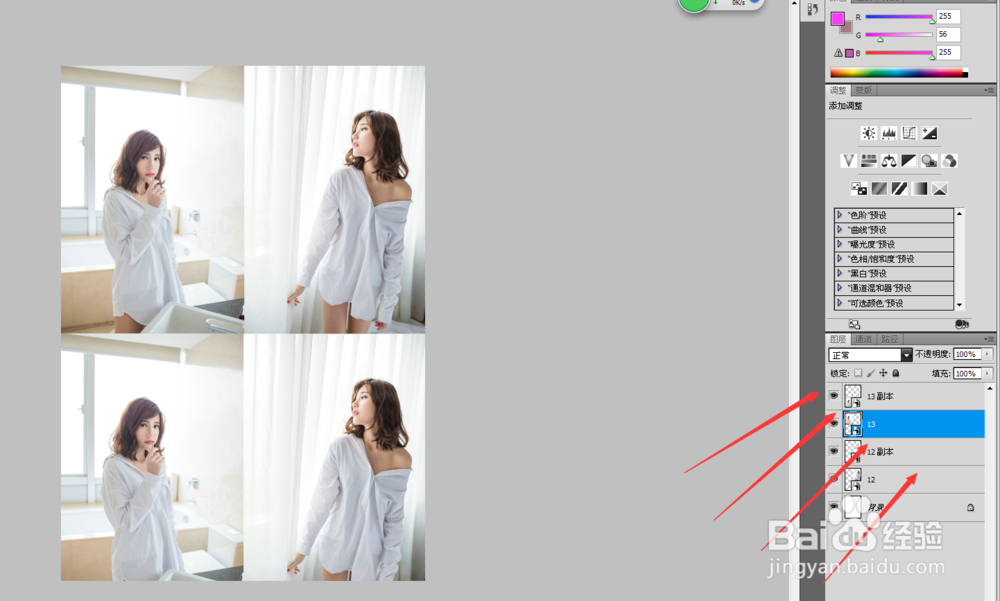
6、拼接好之后就是保存了,还是左上角文件,点存储为。
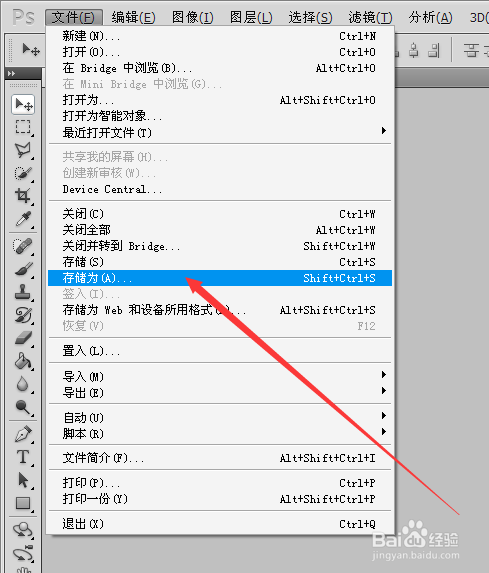
7、保存的格式要选择JPG格式。
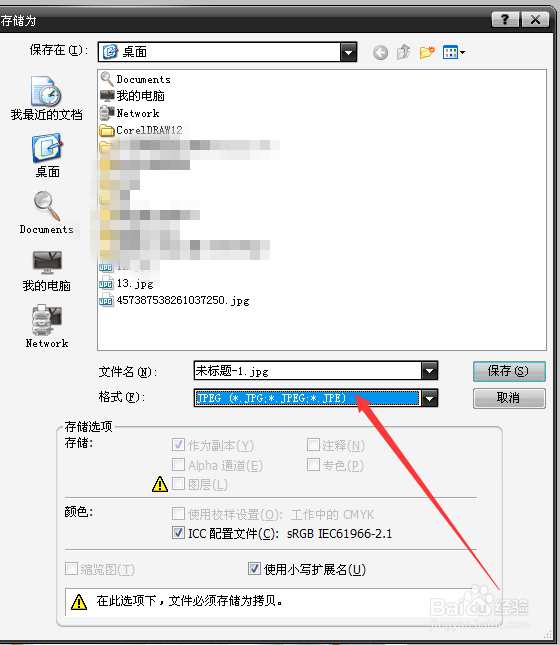
8、保存的JPG选项要选择最佳和大文件。然后确定就可以啦。